Trong thế giới tự host (self-hosting) rộng lớn, bạn sẽ khám phá vô số tiện ích mã nguồn mở (FOSS) có khả năng thay thế các dịch vụ trả phí, dựa trên nền tảng đám mây. Sự đa dạng này đôi khi khiến việc lựa chọn ứng dụng phù hợp trở nên khó khăn. Tuy nhiên, một khi bạn đã xây dựng được một “đế chế” các tiện ích được lưu trữ cục bộ, bạn sẽ cần đến những dịch vụ chuyên biệt giúp duy trì và quản lý chúng.
Gotify là một công cụ như vậy, nhưng không giống như các “đồng nghiệp” hướng đến bảo trì hệ thống khác như Uptime Kuma, Homarr hay Watchtower, Gotify có thể đòi hỏi bạn phải tìm hiểu sâu hơn một chút. Điều này khá đáng tiếc, vì Gotify thực sự là một bổ sung tuyệt vời cho bất kỳ hệ thống home lab nào. Nó mang đến khả năng tập trung và quản lý các cảnh báo từ mọi dịch vụ của bạn, đảm bảo bạn không bao giờ bỏ lỡ thông tin quan trọng về tình trạng hoạt động của hệ thống.
Gotify là gì và cách thức hoạt động?
Gotify là một máy chủ thông báo chuyên dụng, được thiết kế để nhận các cảnh báo từ nhiều ứng dụng khác nhau và đẩy chúng đến giao diện người dùng trực quan của nó. Về cơ bản, Gotify hoạt động dựa trên sự tương tác của ba thành phần chính: Máy chủ (Server), Ứng dụng (Applications) và Máy khách (Clients).
Hiểu rõ về các thành phần cốt lõi: Ứng dụng, Máy khách và Máy chủ
- Máy chủ Gotify: Đây là lõi trung tâm, nơi tiếp nhận, xử lý và lưu trữ tất cả các thông báo. Nó đóng vai trò là cầu nối giữa các ứng dụng và máy khách.
- Ứng dụng (Applications): Là những thực thể có khả năng gửi tin nhắn đến máy chủ Gotify. Chúng có thể là bất kỳ dịch vụ tự host nào bạn đang vận hành, từ một máy chủ web, một công cụ giám sát, cho đến nền tảng ảo hóa mà các dịch vụ đó đang chạy. Mỗi ứng dụng sẽ có một “token” riêng để xác thực khi gửi thông báo.
- Máy khách (Clients): Là các thiết bị bạn sử dụng để quản lý và xem các thông báo do ứng dụng tạo ra. Chúng không thể tự tạo cảnh báo mà chỉ nhận và hiển thị chúng. Bất kỳ thiết bị nào bạn dùng để tương tác với máy chủ Gotify – như điện thoại thông minh, máy tính bảng, hoặc giao diện web – đều được tính là một máy khách.
Gotify đóng vai trò là bộ não tập trung, cho phép các ứng dụng đẩy thông báo và bạn có thể xem các cảnh báo này ngay lập tức trên các thiết bị máy khách của mình. Điều này giúp đơn giản hóa việc giám sát và phản ứng nhanh chóng với bất kỳ sự cố nào trong hệ thống tự host của bạn.
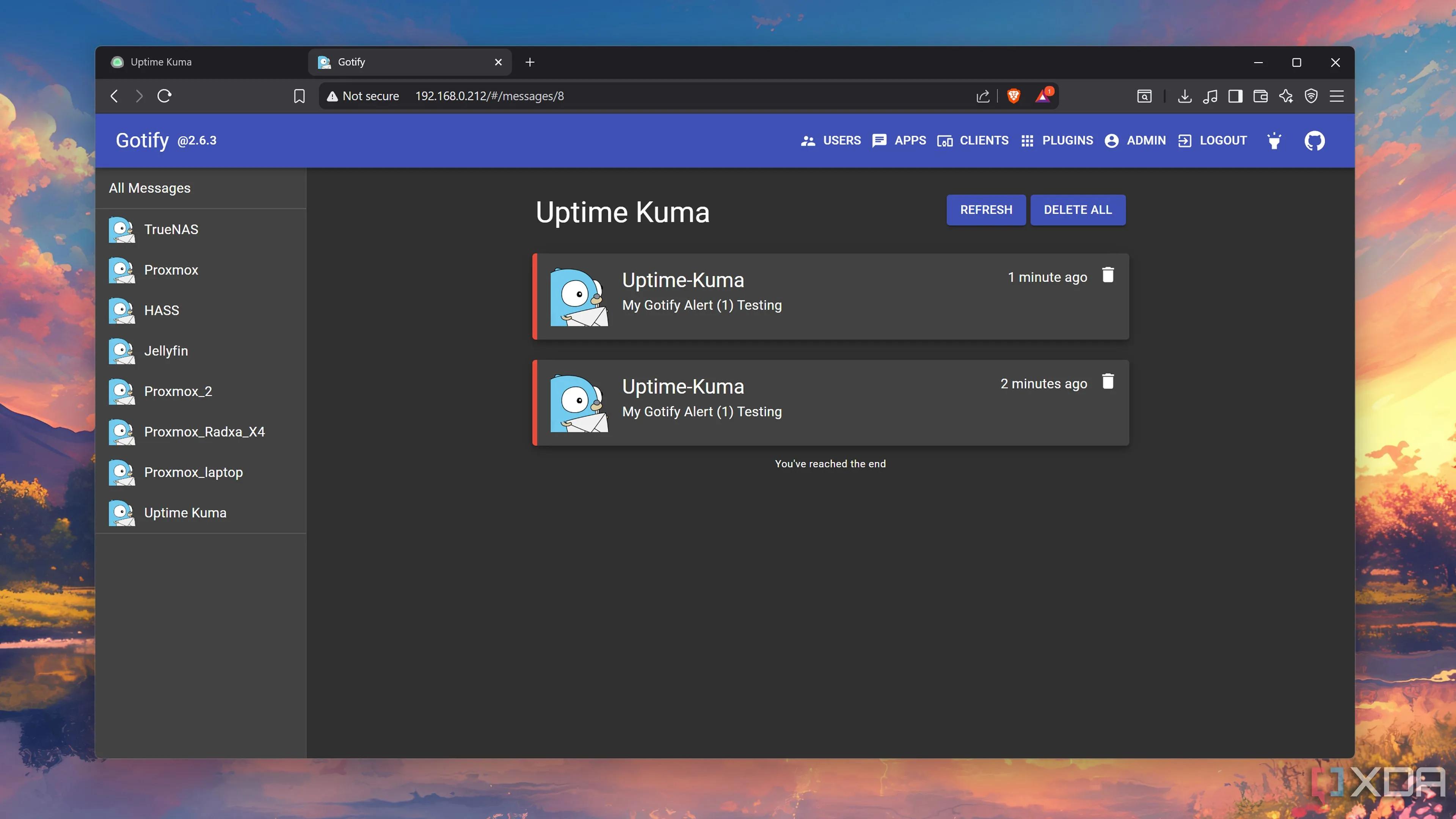 Kiểm tra thông báo Uptime Kuma trên Gotify để giám sát máy chủ
Kiểm tra thông báo Uptime Kuma trên Gotify để giám sát máy chủ
Triển khai Gotify dưới dạng container: Đơn giản và hiệu quả
Một trong những ưu điểm lớn của các ứng dụng tự host là sự linh hoạt trong phương pháp triển khai trên máy chủ của bạn, và Gotify cũng không phải là ngoại lệ. Cách được ưa thích nhất thường là triển khai Gotify bên trong môi trường container như Docker hoặc Podman, nhờ sự đơn giản và hiệu quả mà nó mang lại.
Cài đặt Gotify với Docker/Podman
Việc thiết lập Gotify với Docker/Podman chỉ đơn giản như việc mở terminal và chạy một lệnh duy nhất. Ví dụ, với Docker, bạn có thể sử dụng lệnh sau:
sudo docker run -p 80:80 -v /duong_dan_thu_muc:/app/data gotify/server
Nếu bạn sử dụng Podman, chỉ cần bỏ sudo và thay thế gotify/server bằng docker.io/gotify/server. Điều quan trọng là bạn phải tạo một thư mục dành riêng cho dữ liệu của Gotify server và thay thế /duong_dan_thu_muc bằng đường dẫn thực tế của thư mục đó trên hệ thống của bạn. Lệnh này sẽ ánh xạ cổng 80 của container tới cổng 80 của máy chủ host, cho phép bạn truy cập giao diện web của Gotify.
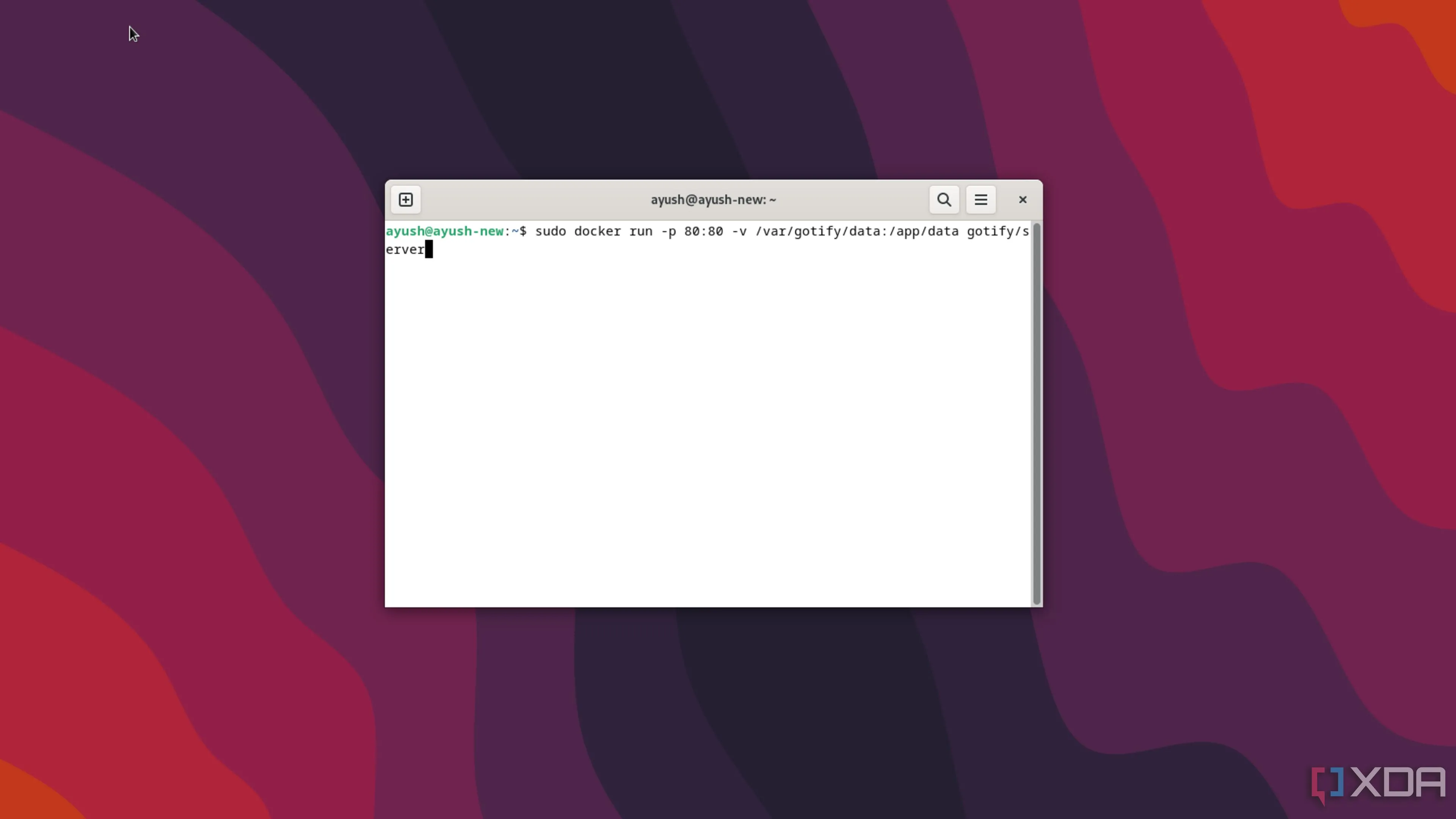 Chạy Gotify trong môi trường Docker trên máy chủ tự host
Chạy Gotify trong môi trường Docker trên máy chủ tự host
Triển khai Gotify trên Proxmox VE
Đối với những người dùng Proxmox, việc triển khai Gotify còn trở nên dễ dàng hơn nhờ kho script hỗ trợ Proxmox VE Helper-Scripts. Chỉ cần dán lệnh sau vào Proxmox Shell, chọn Default Options, và script sẽ tự động tạo một container Gotify cho bạn:
bash -c "$(curl -fsSL https://raw.githubusercontent.com/community-scripts/ProxmoxVE/main/ct/gotify.sh)"
Tuy nhiên, một lời khuyên quan trọng là không nên lưu trữ Gotify trên cùng một máy chủ Proxmox nếu bạn chỉ sử dụng một node duy nhất. Lý do là nếu máy chủ Proxmox của bạn gặp sự cố, Gotify cũng sẽ ngừng hoạt động, đồng nghĩa với việc bạn sẽ không nhận được bất kỳ cảnh báo nào về sự cố của home lab. Để đảm bảo tính sẵn sàng, Gotify nên được đặt trên một hệ thống khác hoặc trong một môi trường đa node.
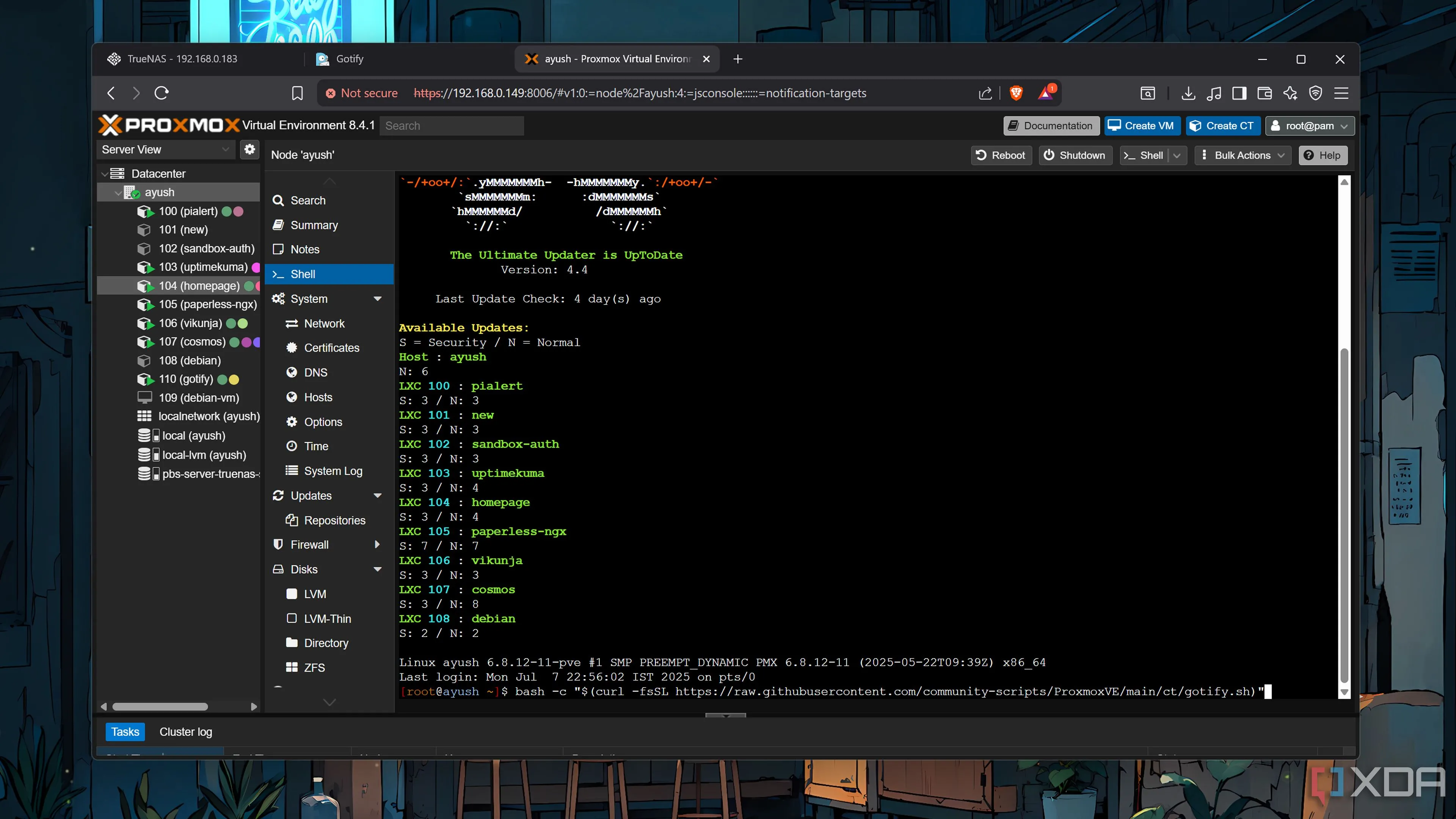 Cài đặt Gotify trên Proxmox VE với script hỗ trợ nhanh chóng
Cài đặt Gotify trên Proxmox VE với script hỗ trợ nhanh chóng
Tích hợp Gotify vào TrueNAS Scale và Unraid
Các thiết lập NAS chuyên dụng chạy 24/7 là môi trường lý tưởng để triển khai một máy chủ Gotify. Cả TrueNAS Scale và Unraid đều hỗ trợ các mẫu ứng dụng (app templates) cho tiện ích này, giúp việc triển khai trở nên cực kỳ nhanh chóng. Tương tự, hầu hết các nền tảng container hóa khác như UmbrelOS, CasaOS, Cosmos hay Yunohost đều tích hợp sẵn template Gotify, cho phép bạn triển khai dịch vụ chỉ trong chớp mắt.
Dù bạn sử dụng phương pháp nào để khởi động Gotify, bạn sẽ tìm thấy một vài tùy chọn quan trọng trên giao diện người dùng. Tab Applications là một trong những phần quan trọng nhất, nơi bạn quản lý các “token” được sử dụng để kết nối các dịch vụ tự host của mình với Gotify. Đây là chìa khóa để Gotify có thể nhận và chuyển tiếp thông báo từ các ứng dụng khác.
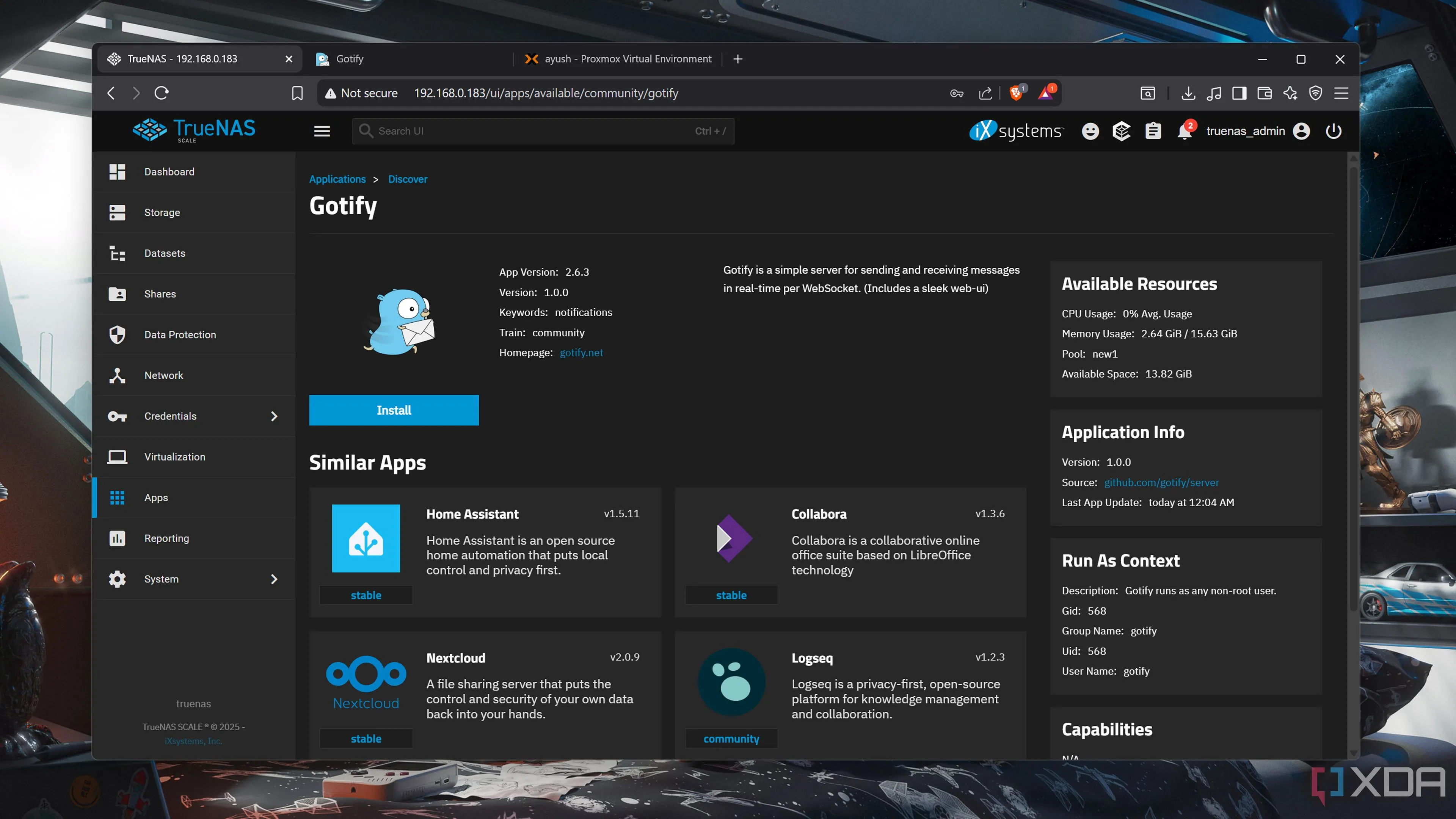 Container Gotify trên TrueNAS Scale đảm bảo hoạt động 24/7
Container Gotify trên TrueNAS Scale đảm bảo hoạt động 24/7
Cách Gotify trở thành trợ thủ đắc lực cho hệ thống tự host của tôi
Sau khi đã nắm vững khái niệm và cách thiết lập Gotify, hãy cùng khám phá cách nó được tích hợp vào một hệ thống tự host thực tế để tối ưu hóa việc quản lý cảnh báo.
Tích hợp liền mạch với Uptime Kuma
Với tư cách là người dùng Uptime Kuma, tôi nhận thấy Gotify là ứng dụng đồng hành không thể thiếu cho trạm giám sát này. Uptime Kuma cần một dịch vụ thông báo để gửi cảnh báo trong trường hợp các dịch vụ tự host của tôi ngừng hoạt động.
Để có một thiết lập tự host hoàn chỉnh, Gotify có thể đóng vai trò là hệ thống thông báo backend cho Uptime Kuma. Việc tích hợp cực kỳ đơn giản: bạn chỉ cần tạo một ứng dụng mới trên Gotify, sau đó sao chép app token và địa chỉ IP của Gotify vào phần cài đặt thông báo của Uptime Kuma. Khi có bất kỳ dịch vụ nào bị lỗi, Uptime Kuma sẽ ngay lập tức gửi cảnh báo thông qua Gotify, đảm bảo bạn nhận được thông báo kịp thời.
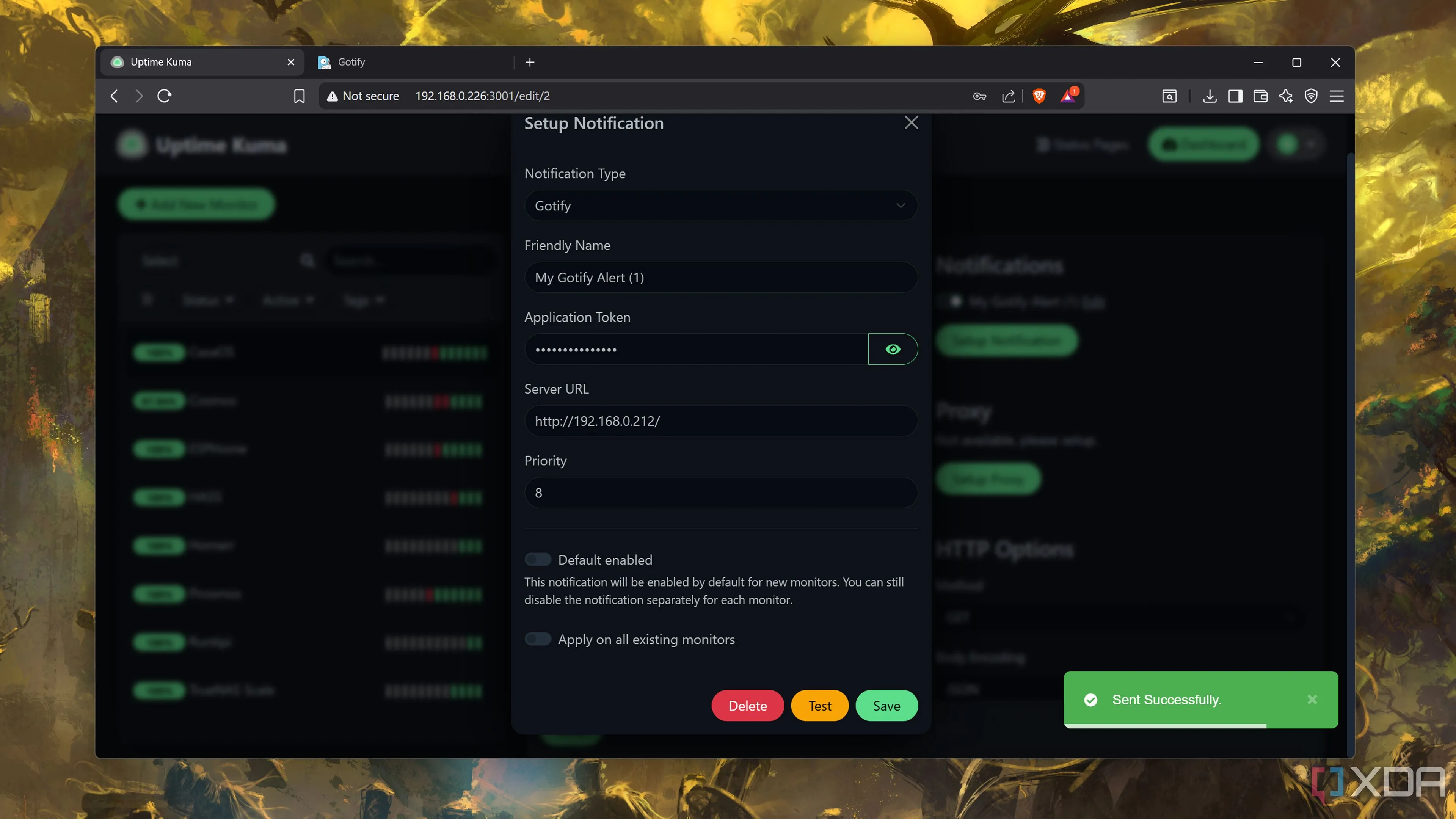 Kết nối Gotify với Uptime Kuma để nhận cảnh báo tức thì
Kết nối Gotify với Uptime Kuma để nhận cảnh báo tức thì
Lợi ích khi kết hợp Gotify với TrueNAS Scale và Proxmox Backup
Sau nhiều năm thử nghiệm với các bản phân phối NAS và nền tảng ảo hóa, tôi đã chọn TrueNAS Scale cho máy chủ lưu trữ và Proxmox cho home lab của mình. May mắn thay, cả hai nền tảng này đều tương thích rất tốt với Gotify.
Proxmox hỗ trợ Gotify một cách mặc định. Tùy chọn để liên kết máy chủ Gotify với Proxmox được đặt ẩn trong menu Notifications của tab Datacenter. Giống như Uptime Kuma, bạn có thể kết nối dịch vụ bằng cách tạo một ứng dụng mới trong Gotify và dán địa chỉ IP cùng token của nó vào phần Notification Targets của Proxmox.
Tuy nhiên, TrueNAS Scale yêu cầu một chút tinh chỉnh hơn. Tôi đã sử dụng TrueNas Gotify Adapter để ghép nối NAS của mình với công cụ thông báo này. Quy trình này bao gồm việc triển khai một container tùy chỉnh có Gotify Adapter bên trong TrueNAS Scale. Tại đây, bạn sẽ cần thêm địa chỉ IP của phiên bản Gotify cùng với app token. Sau đó, bạn có thể sử dụng Alerts Settings để liên kết container mới tạo này với phiên bản TrueNAS Scale của mình.
Khả năng mở rộng: Gotify và các ứng dụng khác
Mặc dù tôi coi Gotify là yếu tố cần thiết cho Uptime Kuma, Proxmox và TrueNAS Scale, nhưng nó còn tương thích tốt với vô số dịch vụ khác. Trên Home Assistant, bạn sẽ tìm thấy một tích hợp để ghép nối hệ thống quản lý nhà thông minh với Gotify thông qua HACS. Tương tự, Jellyfin có một plugin chuyên dụng có thể đẩy bất kỳ cảnh báo và thông báo nào đến máy chủ Gotify.
Nếu bạn sử dụng Papra để quản lý tài liệu, bạn có thể sử dụng webhook để cảnh báo Gotify bất cứ khi nào có tệp mới được thêm vào máy chủ. Kết hợp với sức mạnh tự động hóa của n8n, bạn thậm chí có thể sử dụng Gotify với các ứng dụng không phải tự host, bao gồm Slack, Monday, AWS Lambda và nhiều ứng dụng khác nữa. Gotify thực sự là một trung tâm thông báo linh hoạt cho toàn bộ hệ sinh thái công nghệ của bạn.
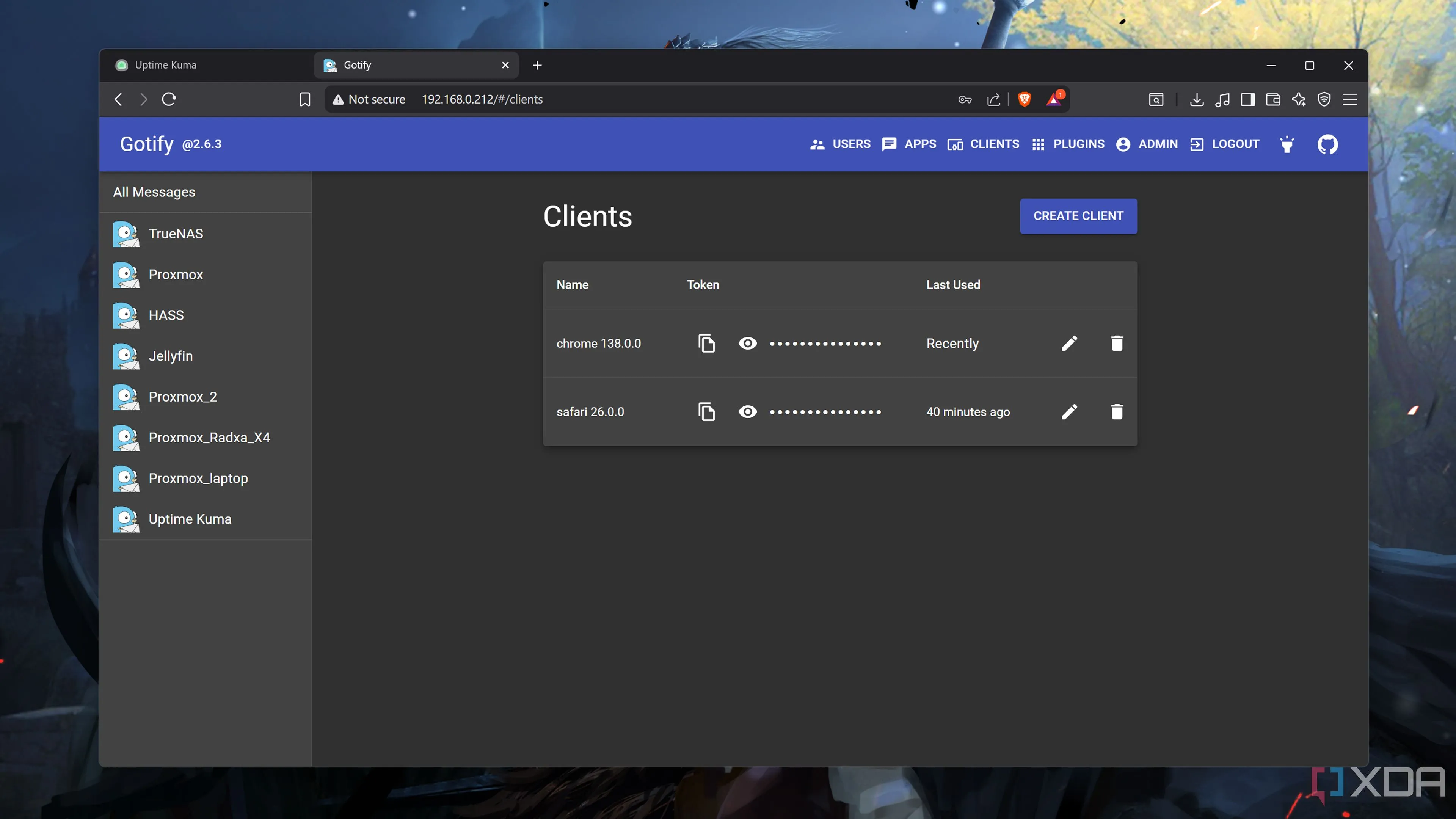 Kiểm tra các máy khách và ứng dụng kết nối với Gotify
Kiểm tra các máy khách và ứng dụng kết nối với Gotify
Kết luận
Gotify chứng tỏ mình là một giải pháp thông báo tự host mạnh mẽ và linh hoạt, mang lại giá trị to lớn cho những ai đang vận hành hệ thống home lab hoặc các dịch vụ tự host. Với khả năng tập trung các cảnh báo từ nhiều ứng dụng khác nhau vào một giao diện duy nhất, Gotify giúp bạn duy trì quyền kiểm soát và phản ứng nhanh chóng trước mọi thay đổi hoặc sự cố.
Việc triển khai Gotify dưới dạng container trên các nền tảng phổ biến như Docker, Proxmox hay TrueNAS là tương đối đơn giản, và khả năng tích hợp sâu rộng với Uptime Kuma, Home Assistant, Jellyfin cùng nhiều ứng dụng khác biến nó thành một công cụ không thể thiếu. Nếu bạn đang tìm kiếm một giải pháp thông báo đáng tin cậy, hoàn toàn thuộc quyền kiểm soát của mình để nâng cao hiệu quả giám sát hệ thống, Gotify chắc chắn là lựa chọn hàng đầu.
Hãy chia sẻ kinh nghiệm của bạn về Gotify hoặc những giải pháp thông báo tự host khác mà bạn đang sử dụng trong phần bình luận dưới đây. Đừng quên theo dõi dancongnghe.net để khám phá thêm nhiều công cụ và hướng dẫn hữu ích khác trong thế giới công nghệ!